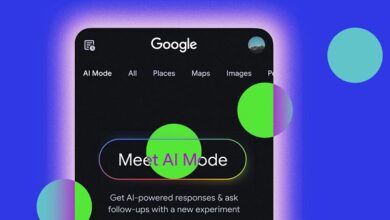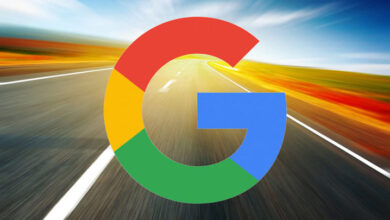رونمایی از لپ تاپ جدید دل برای رقابت با سرفیس مایکروسافت
شرکت دل تازهترین مدل از لپ تاپ لتیتیود خود از سری ۷۳۲۰ را با هدف رقابت با لپ تاپ سرفیس شرکت مایکروسافت عرضه کرده که سخت افزار قدرتمندتری دارد.
به گزارش البرز فاوا نیوز به نقل از مهر ، این لپ تاپ دارای نمایشگر بزرگتر ۱۳.۳ اینچی از نوع تمام اچ دی است که میتوان آن را از صفحه کلید جدا کرد.
نسبت نمایشگر به کل قاب این لپ تاپ به ۸۴ درصد افزایش یافته و این لپ تاپ به طور کلی باریکتر و سبک تر نیز شده است. میزان درخشندگی این نمایشگر به ۵۰۰ نیت میرسد.
یکی از قابلیتهای جذاب این لپ تاپ تجهیز آن به ابزاری موسوم به اکسپرس ساین است که شناسایی افراد در زمان حضور در افراد لپ تاپ را با استفاده از دوربین مادون قرمز و نیز دستیار صوتی ویندوز هلو ممکن میکند. در نتیجه لپ تاپ به سرعت مالک خود را شناسایی کرده و به طور خودکار روشن میشود.
دو دوربین ۸ و ۵ مگاپیکسلی در پشت و جلوی این لپ تاپ برای شناسایی کاربران نصب شده و میکروفون آن به قابلیت حذف اصوات مزاحم محیطی مجهز شده است. شارژ ۸۰ درصد از ظرفیت باتری این لپ تاپ در عرض یک ساعت انجام میشود.
این لپ تاپ از فناوریهای بی سیم WiFi ۶، ۴G LTE و eSIM پشتیبانی میکند. پردازنده i۷ نسل یازدهم اینتل، ۳۲ گیگابایت اس دی رم LPDDR۴ از جمله دیگر ویژگیهای این لپ تاپ ۱۵۴۹ دلاری است.